Как увеличить картинку в фотошопе?
Программы для работы с растровой графикой, такие как Adobe Photoshop, имеют удобные инструменты для изменения размеров изображений. Но перед тем как увеличить картинку в фотошопе , вы должны знать, что это может привести к потере качества. Поэтому старайтесь, чтобы новый размер рисунка был как можно меньше.
- Как увеличить картинку в фотошопе?
- Откройте Photoshop, нажмите Файл > Открыть, и выберите изображение
- Выберите Изображение > Размер изображения…
- Перед тем, как увеличить размер картинки в Фотошопе, откроется диалоговое окно «Размер изображения»
- Задайте размер изображения в пикселях, размер документа или разрешение
- Как увеличить размер фото в фотошопе — выберите метод интерполяции
- Нажмите «ОК», чтобы применить изменения
- Как уменьшить размер изображения в Photoshop
- Откройте Photoshop, нажмите Файл > Открыть, и выберите изображение
- Перед тем, как увеличить качество картинки в Фотошопе, выберите Изображение — Размер изображения.
 ..:
..: - Откроется диалоговое окно «Размер изображения», как показано на картинке ниже
- Задайте размер изображения в пикселях, размер документа или разрешение
- Выберите метод ресамплинга
- Нажмите «ОК», чтобы применить изменения
Чтобы использовать представленную ниже фотографию тигра, кликните правой кнопкой мыши по изображению и нажмите «Сохранить».
Важно: Перед тем, как увеличить изображение, убедитесь, что оно не содержит таких дефектов, как попавшая на объектив пыль или царапины, так как они тоже увеличатся в размерах:
Размер оригинала изображения — 10 на 6,667 дюймов. Допустим, мы хотим увеличить изображение до 12 на 8 дюймов, чтобы его было легко распечатать и вставить в рамку. Так как нам важно сохранить разрешение 300 пикселей на дюйм, мы задаем новый размер. В нашем случае мы увеличили ширину документа с 10 до 12 дюймов, а высоту — с 6,667 до 8:
Перед тем, как увеличить картинку в Фотошопе и нажать «ОК», нам необходимо выбрать метод интерполяции. Чтобы увеличить размер изображения, программе необходимо проанализировать и перерисовать пиксели, что и называется интерполяцией.
Чтобы увеличить размер изображения, программе необходимо проанализировать и перерисовать пиксели, что и называется интерполяцией.
При выборе бикубического ресамплинга Photoshop добавит новые или перерисует уже имеющиеся пиксели, что нужно для получения корректного результата при увеличении изображения.
Бикубический (плавные градиенты) — точнейший метод, вычисляющий значение пикселя на основе среднего значения прилежащих пикселей.
Бикубическая (с увеличением) — вариация бикубической интерполяции для изображений, содержащих цифровые шумы. При использовании этого метода границы в изображении будут выглядеть наиболее сглаженными и мягкими:
Вы успешно изменили размер изображения.
В данном примере мы увеличили размер документа с 10 на 6.667 до 12 на 8 дюймов. Заметьте, что размер в пикселях увеличился с 3000 на 2000 до 3600 на 24000. Также стоит отметить, что финальный размер изображения увеличился с 17,2 Мб до 24,7 Мб:
Нужно знать не только как увеличить фото в фотошопе, но и как уменьшить изображение.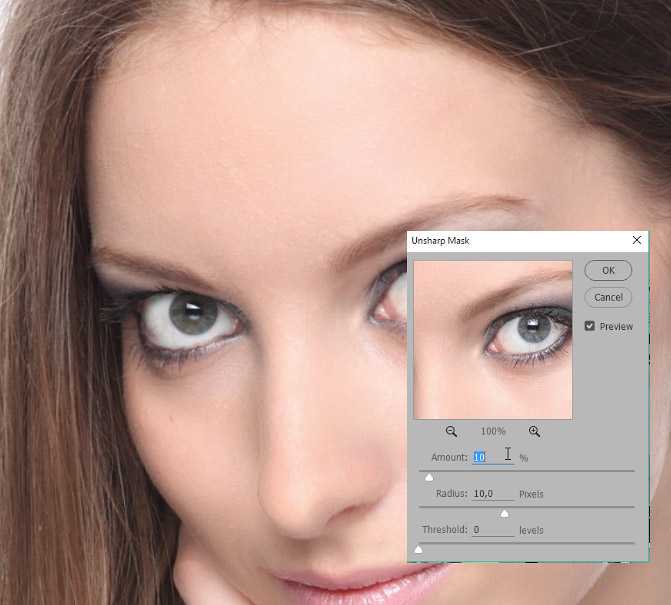 Например, если его разрешение велико для размещения в интернете, слишком большой размер файла, или вам нужно распечатать изображение конкретного размера.
Например, если его разрешение велико для размещения в интернете, слишком большой размер файла, или вам нужно распечатать изображение конкретного размера.
Разрешение оригинала изображения — 300 пикселей/дюйм (ppi). Например, мы хотим разместить эту фотографию на сайте, и допустимый размер 600 на 400 пикселей, разрешение — 72 пикселей/дюйм. Сначала введем 72 в поле «Разрешение», затем зададим размер в пикселях (600 — длина, 400 — ширина):
Перед тем, как увеличить качество картинки в Фотошопе и нажать «ОК», нам необходимо выбрать метод интерполяции. Как правило, для уменьшения размеров изображения, Photoshop удаляет все неиспользуемые пиксели. Методы интерполяции позволяют задать способ обработки пикселей для получения наиболее качественного уменьшенного изображения.
Бикубическая (для уменьшения) — лучше подходит для уменьшения размеров изображений. При использовании этого метода границы изображения будут выглядеть более четкими. Если результат кажется вам слишком резким, используйте простую бикубическую интерполяцию:
Вы успешно изменили размер изображения.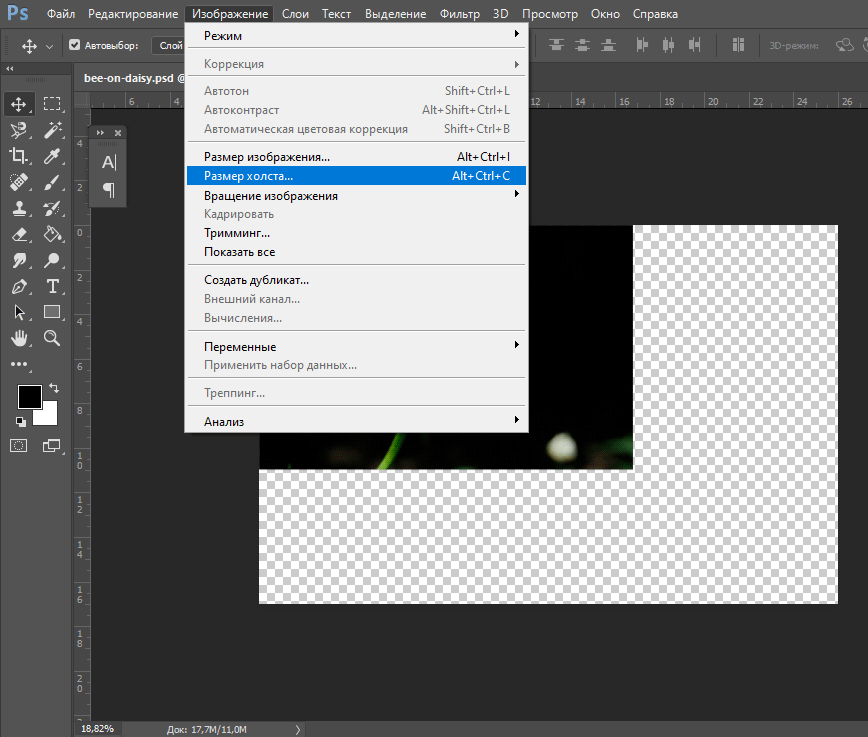
В данном примере мы уменьшили разрешение изображения с 300 до 72 пикселей/дюйм, а размер в пикселях с 3000 на 2000 до 600 на 400. Обратите внимание, размер файла уменьшился с 17,2 Мбайт до 703,1 Кбайт!
ОКОльга Кириченкоавтор статьи «How to Enlarge an Image Using Photoshop»
Как увеличить картинку в фотошопе?
Программы для работы с растровой графикой, такие как Adobe Photoshop, имеют удобные инструменты для изменения размеров изображений. Но перед тем как увеличить картинку в фотошопе , вы должны знать, что это может привести к потере качества. Поэтому старайтесь, чтобы новый размер рисунка был как можно меньше.
- Как увеличить картинку в фотошопе?
- Откройте Photoshop, нажмите Файл > Открыть, и выберите изображение
- Выберите Изображение > Размер изображения…
- Перед тем, как увеличить размер картинки в Фотошопе, откроется диалоговое окно «Размер изображения»
- Задайте размер изображения в пикселях, размер документа или разрешение
- Как увеличить размер фото в фотошопе — выберите метод интерполяции
- Нажмите «ОК», чтобы применить изменения
- Как уменьшить размер изображения в Photoshop
- Откройте Photoshop, нажмите Файл > Открыть, и выберите изображение
- Перед тем, как увеличить качество картинки в Фотошопе, выберите Изображение — Размер изображения.
 ..:
..: - Откроется диалоговое окно «Размер изображения», как показано на картинке ниже
- Задайте размер изображения в пикселях, размер документа или разрешение
- Выберите метод ресамплинга
- Нажмите «ОК», чтобы применить изменения
Чтобы использовать представленную ниже фотографию тигра, кликните правой кнопкой мыши по изображению и нажмите «Сохранить».
Важно: Перед тем, как увеличить изображение, убедитесь, что оно не содержит таких дефектов, как попавшая на объектив пыль или царапины, так как они тоже увеличатся в размерах:
Размер оригинала изображения — 10 на 6,667 дюймов. Допустим, мы хотим увеличить изображение до 12 на 8 дюймов, чтобы его было легко распечатать и вставить в рамку. Так как нам важно сохранить разрешение 300 пикселей на дюйм, мы задаем новый размер. В нашем случае мы увеличили ширину документа с 10 до 12 дюймов, а высоту — с 6,667 до 8:
Перед тем, как увеличить картинку в Фотошопе и нажать «ОК», нам необходимо выбрать метод интерполяции. Чтобы увеличить размер изображения, программе необходимо проанализировать и перерисовать пиксели, что и называется интерполяцией.
Чтобы увеличить размер изображения, программе необходимо проанализировать и перерисовать пиксели, что и называется интерполяцией.
При выборе бикубического ресамплинга Photoshop добавит новые или перерисует уже имеющиеся пиксели, что нужно для получения корректного результата при увеличении изображения.
Бикубический (плавные градиенты) — точнейший метод, вычисляющий значение пикселя на основе среднего значения прилежащих пикселей.
Бикубическая (с увеличением) — вариация бикубической интерполяции для изображений, содержащих цифровые шумы. При использовании этого метода границы в изображении будут выглядеть наиболее сглаженными и мягкими:
Вы успешно изменили размер изображения.
В данном примере мы увеличили размер документа с 10 на 6.667 до 12 на 8 дюймов. Заметьте, что размер в пикселях увеличился с 3000 на 2000 до 3600 на 24000. Также стоит отметить, что финальный размер изображения увеличился с 17,2 Мб до 24,7 Мб:
Нужно знать не только как увеличить фото в фотошопе, но и как уменьшить изображение. Например, если его разрешение велико для размещения в интернете, слишком большой размер файла, или вам нужно распечатать изображение конкретного размера.
Например, если его разрешение велико для размещения в интернете, слишком большой размер файла, или вам нужно распечатать изображение конкретного размера.
Разрешение оригинала изображения — 300 пикселей/дюйм (ppi). Например, мы хотим разместить эту фотографию на сайте, и допустимый размер 600 на 400 пикселей, разрешение — 72 пикселей/дюйм. Сначала введем 72 в поле «Разрешение», затем зададим размер в пикселях (600 — длина, 400 — ширина):
Перед тем, как увеличить качество картинки в Фотошопе и нажать «ОК», нам необходимо выбрать метод интерполяции. Как правило, для уменьшения размеров изображения, Photoshop удаляет все неиспользуемые пиксели. Методы интерполяции позволяют задать способ обработки пикселей для получения наиболее качественного уменьшенного изображения.
Бикубическая (для уменьшения) — лучше подходит для уменьшения размеров изображений. При использовании этого метода границы изображения будут выглядеть более четкими. Если результат кажется вам слишком резким, используйте простую бикубическую интерполяцию:
Вы успешно изменили размер изображения.![]()
В данном примере мы уменьшили разрешение изображения с 300 до 72 пикселей/дюйм, а размер в пикселях с 3000 на 2000 до 600 на 400. Обратите внимание, размер файла уменьшился с 17,2 Мбайт до 703,1 Кбайт!
ОКОльга Кириченкоавтор статьи «How to Enlarge an Image Using Photoshop»
Как изменить размер изображения в Photoshop (без потери качества)
Мое изображение должно быть больше!
Вы когда-нибудь сталкивались с этой проблемой? Возможно, вы хотите напечатать изображение, а разрешение исходного файла слишком маленькое. Но когда вы пытались изменить размер изображения, это приводило к ужасной потере качества.
Привет! Меня зовут Кара, и позвольте мне сказать вам, что определить размер изображения не всегда легко. За годы работы фотографом я столкнулся с изрядной долей проблем.
Тем не менее, Photoshop снова приходит на помощь, предлагая способы увеличить изображение без потери качества. Но вы должны сделать это правильно, иначе вы получите размытое или даже пикселизированное изображение.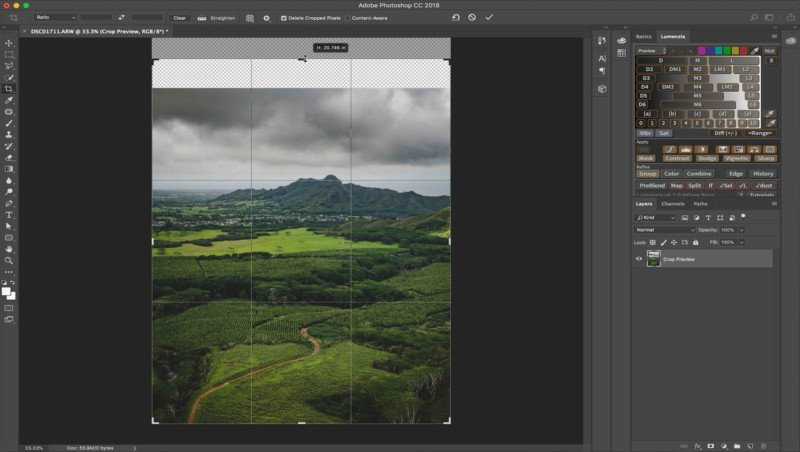 Позвольте мне показать вам два простых метода!
Позвольте мне показать вам два простых метода!
Читайте также: Как изменить размер нескольких изображений в Photoshop
Примечание: приведенные ниже снимки экрана взяты из версии Adobe Photoshop для Windows. Если вы используете версию для Mac, навигация может выглядеть немного иначе.
Содержание
- Проблема с инструментом преобразования
- Как изменить размер с помощью инструмента преобразования без потери качества
- Шаг 1. Превратите слой изображения в смарт-объект
- Шаг 2. Откройте инструмент преобразования
- Изменение размера с помощью команды «Размер изображения»
- Шаг 1. Выберите команду «Размер изображения»
- Шаг 2. Измените размер изображения
Проблема с инструментом преобразования
Возможно, вы уже знакомы с инструментом преобразования. Вы просто нажмете Ctrl + T ( Command + T ) на клавиатуре, чтобы активировать его.
 Затем вы можете взяться за ручки и изменить размер изображения по своему усмотрению.
Затем вы можете взяться за ручки и изменить размер изображения по своему усмотрению.Но с этим методом есть большая проблема. Если вы уменьшите размер изображения, данные для сжатия изображения будут потеряны. Если вы попытаетесь растянуть его снова, ваше изображение потеряет качество.
Проверьте это. На прошлой неделе я водил своих детей в приют для животных и получил эту фотографию попугая. При просмотре в масштабе 100% вы можете увидеть резкость его глаз и перья на голове.
Посмотрите, что произойдет, если я уменьшу его, а затем снова увеличу. Изображение стало мягким. Не хорошо.
Как изменить размер с помощью инструмента «Трансформация» без потери качества
Однако есть способ использовать инструмент «Трансформация» без резкой потери качества. Просто превратите слой изображения в смарт-объект.
Это действует как своего рода контейнер для изображения. Вы можете изменять размер контейнера по своему усмотрению, и это не повлияет на качество изображения.
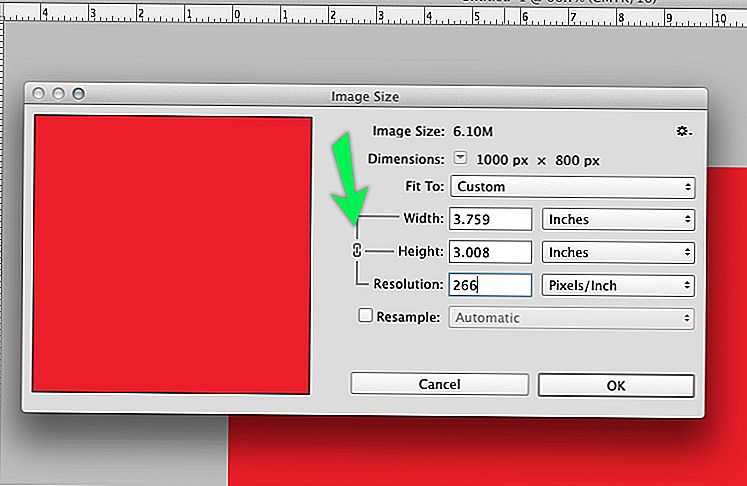
Проверьте это.
Step 1: Turn the Image Layer into a Smart Object
To make this work, copy the background layer by hitting Ctrl + J ( Command + J ) . Затем щелкните правой кнопкой мыши в пустом месте слоя, который вы хотите преобразовать.
В появившемся меню выберите Преобразовать в смарт-объект .
Вы увидите маленькую рамку в углу миниатюры слоя.
Шаг 2: Откройте инструмент преобразования
Выберите свой слой изображения с CTRL + A ( Команда + A ), затем Open Transfure Tool с 4444444444 40049 ), тогда открытый инструмент Transcom + Т ( Команда + Т ).

Теперь вы можете взять ручки и изменить их размер без заметной потери качества. Здесь я проделал точно такой же эксперимент с уменьшением размера изображения птицы, а затем снова с увеличением. Тем не менее, на этот раз мой образ кажется нетронутым.
С помощью этого метода можно даже увеличить изображение. Здесь я увеличил изображение и увеличил его на 100%. Как видите, изображение по-прежнему выглядит четким.
Этот метод прекрасно работает, но все же имеет свои ограничения. Здесь я значительно увеличил изображение и увеличил его до 100%. Вы можете видеть, что он становится мягким, хотя это все еще впечатляет, учитывая, насколько большим я сделал изображение.
Давайте рассмотрим еще один способ увеличения изображений с сохранением их качества.
Изменение размера с помощью команды Image Size
Изображения состоят из миллионов крошечных цветных точек, называемых пикселями. Их так много, что мы не можем видеть отдельные пиксели, пока не увеличим масштаб примерно до 1600% или более.

Когда вы увеличиваете изображение, вы распределяете эти пиксели, что делает изображение мягким или пиксельным. В Photoshop есть модный инструмент под названием ресамплинг, который решает эту проблему.
Программа добавляет пиксели к изображению, чтобы сохранить разрешение, даже если изображение становится больше. Он анализирует окружающие пиксели и использует эту информацию для выбора пикселя правильного цвета для добавления.
Позвольте мне показать вам, как им пользоваться.
Шаг 1: Выберите команду «Размер изображения»
Перейдите к Изображение в строке меню и выберите Размер изображения. Вы также можете нанести ALT + CTRL + I ( Вариант + Команда + 445).
В появившемся окне обязательно установите флажок с надписью Передискретизировать .
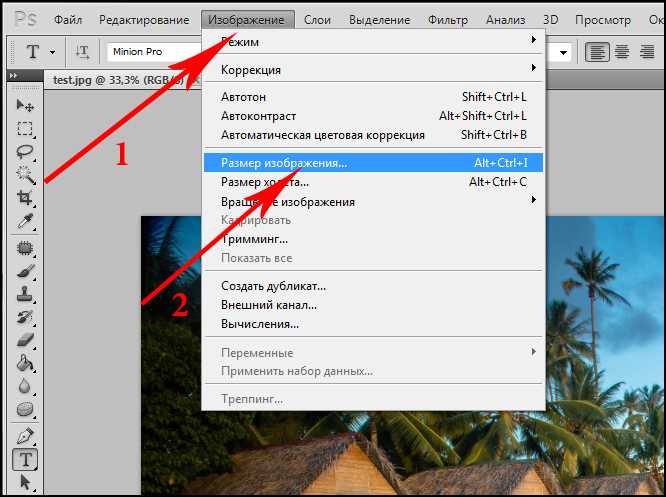 Это гарантирует, что Photoshop создаст больше пикселей для добавления к изображению.
Это гарантирует, что Photoshop создаст больше пикселей для добавления к изображению.Существует несколько различных вариантов того, как Photoshop будет выполнять эту функцию. В большинстве случаев Automatic или Preserve Details прекрасно работают. Тем не менее, некоторые другие могут лучше работать с определенными изображениями, поэтому не стесняйтесь экспериментировать.
Если вы хотите, чтобы пропорции (высота и ширина по отношению друг к другу) оставались прежними, убедитесь, что кнопка звена цепи отмечена. Снимите флажок, чтобы свободно изменять размер по горизонтали или вертикали.
Вы также можете выбрать другие измерения из раскрывающегося списка, в котором в моем примере указано пикселей . Мы просто будем придерживаться пикселей.
Шаг 2. Измените размер изображения
Теперь обратите внимание на качество птицы на панели предварительного просмотра выше. Давайте увеличим его ширину до 6000 пикселей, сохранив то же соотношение сторон, и посмотрим, что у нас получится.

Мое изображение все еще увеличено до 100%, и вы можете видеть, что качество начинает ухудшаться. Но… мы просто утроили размер изображения. Результаты могут быть не идеальными, но они весьма впечатляющие.
Вы также можете изменить размер, играя с разрешением. Например, здесь я изменил разрешение на 150. Вместо 300 пикселей на дюйм программа преобразует изображение в 150 PPI.
Вот оно! Теперь вы знаете, как изменить размер изображения без потери качества.
Заинтригован этим уроком и готов узнать больше? Ознакомьтесь с нашим руководством по использованию «Шаг и повтор» в Photoshop или с любой другой нашей информативной статьей!
О Каре Кох
Кара влюбилась в фотографию примерно в 2014 году и с тех пор исследует все уголки мира изображений. Когда она почувствовала, что Lightroom ограничена, она с головой погрузилась в Photoshop, чтобы научиться создавать изображения, которые она хотела.
Как увеличить фотографию в Photoshop (3 простых способа)
Photoshop предлагает пользователям множество мощных инструментов редактирования и позволяет пользователям управлять, редактировать и улучшать свои изображения различными способами.
 Обычно Photoshop используется для увеличения фотографии без ущерба для качества. Чего нельзя сказать о большинстве инструментов для увеличения изображений.
Обычно Photoshop используется для увеличения фотографии без ущерба для качества. Чего нельзя сказать о большинстве инструментов для увеличения изображений.Обычно фотографы говорят вам, что вы можете уменьшить изображение, но не можете увеличить размер изображения, потому что пикселей не существует. Тем не менее, Photoshop разработал инструменты искусственного интеллекта, которые точно добавляют и смешивают новые пиксели с изображением. Вы также можете использовать плагин, который использует AI для изменения масштаба фотографии.
Я покажу вам три простых способа увеличить изображение, а также несколько советов и приемов для достижения наилучших результатов и предотвращения потери качества. Вам может понадобиться увеличить фотографии по многим причинам, например, для создания настенных рисунков, плакатов и крупных рекламных объявлений. Каким бы ни был ваш желаемый результат, эти методы помогут вам его достичь.
3 способа увеличения изображений в Photoshop
Изучив эти три метода, вы будете иметь все инструменты, необходимые для выбора наилучшего метода для легкого создания красивых и высококачественных изображений.

Все, что вам нужно для начала, это изображение хорошего качества, так как эти методы не улучшат качество изображений, которых слишком мало.
Эти методы просто сохраняют существующее качество вашей фотографии. Ниже фото, размер которого я буду изменять в этих примерах:
1. Использование функции «Сохранить детали 2.0»
Функция «Сохранить детали 2.0» доступна в Photoshop CC 2018 и более поздних версиях. Этот инструмент, возможно, является одной из самых интуитивно понятных и передовых технологий искусственного интеллекта в Photoshop, которая помогает фоторедакторам.
Преимущество использования этого метода заключается в том, что он быстрый и может использоваться с любым файлом изображения (фотография не обязательно должна быть в формате RAW).
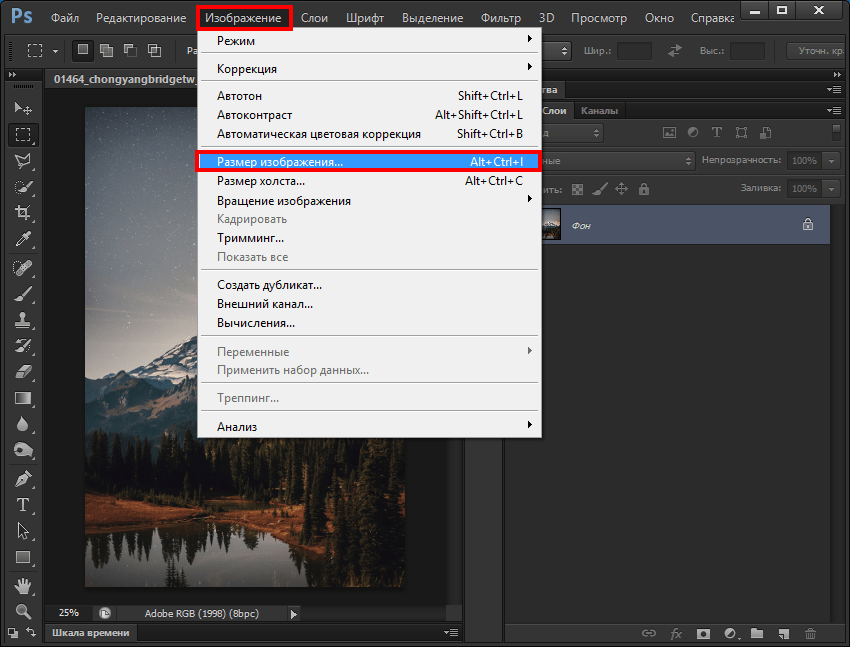 Этот метод повторной выборки также предотвращает появление артефактов на изображении и не увеличивает резкость существующих деталей, но относительно точно добавляет новые пиксели.
Этот метод повторной выборки также предотвращает появление артефактов на изображении и не увеличивает резкость существующих деталей, но относительно точно добавляет новые пиксели.Этот метод не улучшит качество изначально низкого качества изображения. Он может только сохранить текущее качество вашей фотографии. Существует также ограничение на то, насколько вы можете увеличить размер изображения при сохранении качества.
Чтобы увидеть результаты метода масштабирования и убедиться, что детали сохранены, лучше всего увеличить изображение. Используйте Control + + (Win) или Command + + (Mac) , чтобы увеличить масштаб. Я увеличил масштаб до 300%.
Шаг 1. Откройте диалоговое окно «Размер изображения»
Когда вы будете готовы изменить размер изображения, откройте диалоговое окно размера изображения, выбрав Изображение > Размер изображения . Вы также можете использовать сочетание клавиш Control + Alt + I (Win) или Command + Option + I (Mac) .

Поле Размер изображения содержит сведения о фотографии, такие как размер файла, размеры изображения, разрешение и предварительный просмотр изображения.
Шаг 2. Свяжите размеры ширины и высоты вместе
При изменении размера изображения необходимо убедиться, что значения ширины и высоты совпадают, чтобы предотвратить искажение изображения. Если бы вы увеличили высоту на 200 пикселей, но увеличили ширину только на 100, это исказило бы фотографию, сдавливая стороны.
Чтобы пропорции изображения оставались прежними, необходимо связать значения ширины и высоты, а затем изменить только одно значение, а другое автоматически подстроится, чтобы соотношение оставалось прежним.
Щелкните значок ссылки, чтобы включить его, или оставьте его, если он уже включен. Когда ссылка активна, есть две строки, которые перемещаются к значениям.
На этом этапе вы также можете изменить единицы измерения на определенный тип, если вам нужно. Нажмите на раскрывающиеся меню рядом со значениями ширины, высоты и разрешения, чтобы выбрать тип единицы измерения, например, пиксели, дюймы, точки и т.
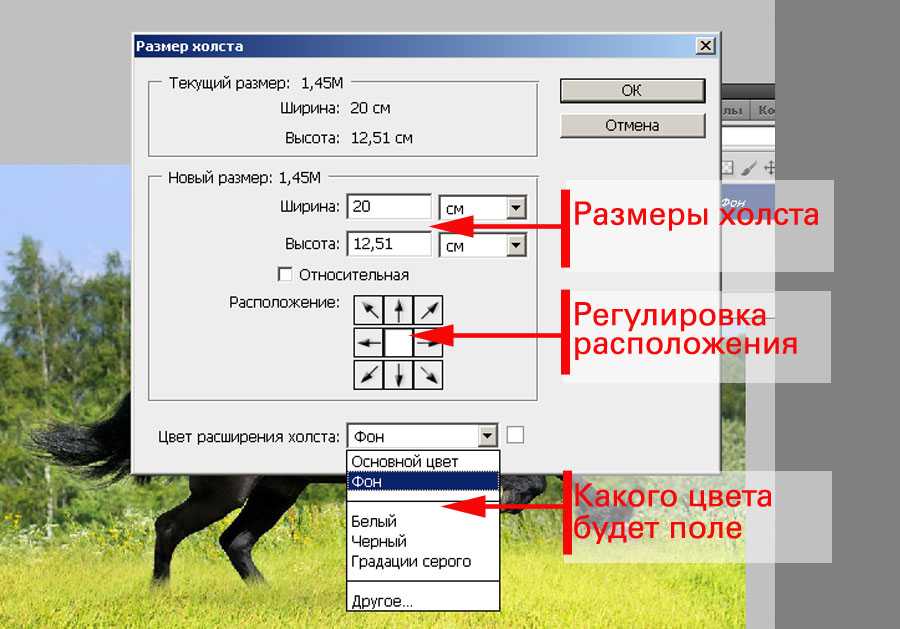 д. Я оставлю свои значения в пикселях и пикселях на дюйм.
д. Я оставлю свои значения в пикселях и пикселях на дюйм.Шаг 3. Установите параметр Resample для сохранения сведений 2.0
Затем необходимо убедиться, что в нижней части окна установлен флажок Resample . Нажмите на поле, если оно еще не выбрано.
Затем в раскрывающемся меню выберите из списка параметр Сохранить сведения 2.0 .
Шаг 4: изменение размеров изображения
Теперь, когда вы связали значения и выбрали параметр передискретизации, вы можете увеличить размер изображения, изменив одно значение, ширину или высоту. Вы также можете настроить разрешение и разрешить автоматическую настройку размера изображения. Для этого примера я изменю разрешение на 150 пикселей на дюйм и позволю соответствующим образом изменить размеры изображения.
При выборе параметра «Сохранить детали» внизу появляется ползунок «Шум ». Вы можете использовать этот параметр, чтобы уменьшить любой шум, создаваемый на изображении при увеличении размера.
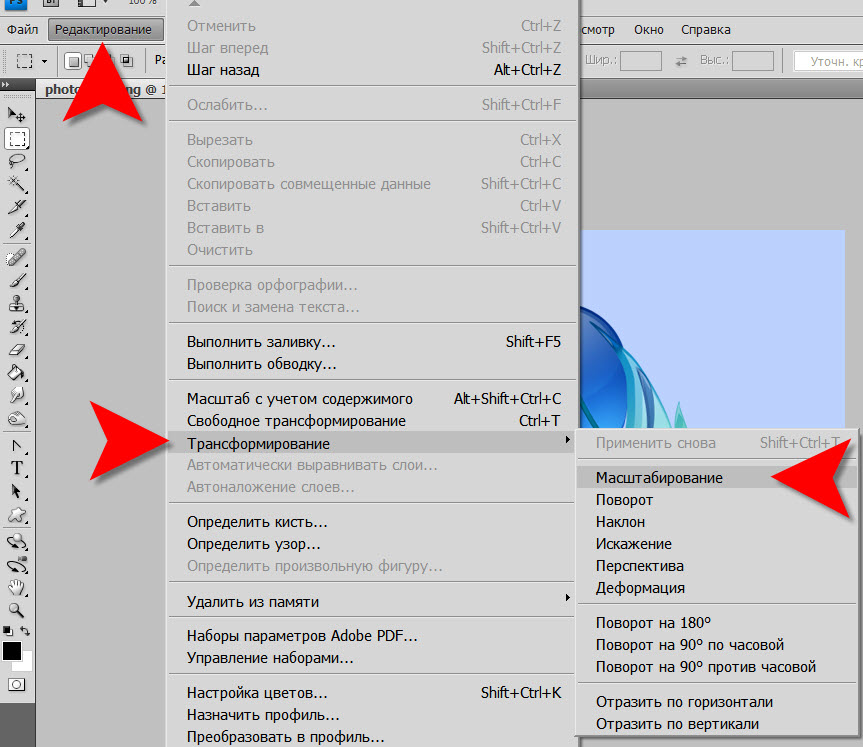 Используйте окно предварительного просмотра, чтобы при необходимости отрегулировать шум.
Используйте окно предварительного просмотра, чтобы при необходимости отрегулировать шум.Нажмите OK , когда вы настроите размер и шум, чтобы принять новый размер изображения.
Шаг 5. Проверьте детали на увеличенном изображении
Теперь ваше изображение будет увеличено еще больше по мере увеличения размера изображения. Вы можете проверить качество в том же процентном соотношении, которое вы увеличили ранее. У меня было 300%.
Можно еще уменьшить масштаб, чтобы сравнить исходное качество с качеством увеличенного изображения.
2. Использование сверхвысокого разрешения в Camera Raw
Второй способ увеличения изображения — это функция Super Resolution в Camera Raw. Эта функция позволяет увеличить разрешение изображения RAW при сохранении качества, что полезно, когда вам нужно напечатать крупномасштабные фотографии для рекламы, плакатов или настенных рисунков дома. Эта функция удваивает разрешение изображения.
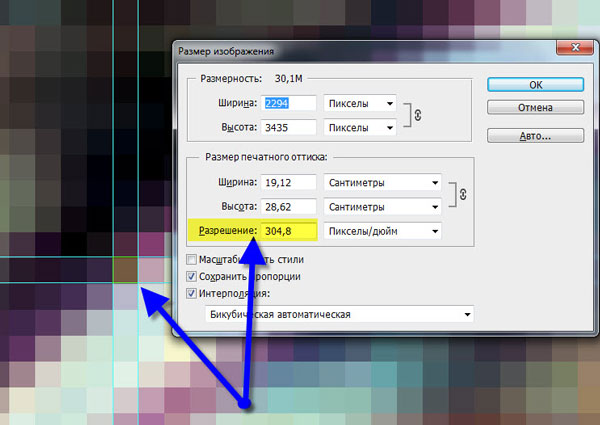
Функции искусственного интеллекта этой функции работают, чтобы немного улучшить разрешение изображения, по крайней мере, сохранив качество фотографии, что предотвращает потерю качества даже при увеличении размера изображения.
Увеличение размера изображения часто увеличивает шум в зависимости от того, насколько вы увеличиваете размер файла. Слишком сильное увеличение разрешения может привести к потере качества, особенно при использовании изображения низкого качества. Эта функция может добавлять новые пиксели только на основе информации, уже имеющейся в исходном изображении.
Процесс довольно интенсивный, что делает процесс изменения размера медленнее, чем другие методы. Эта функция доступна только для файлов RAW, которые автоматически открываются в Camera RAW.
Вот увеличенное изображение исходного изображения, если вы хотите получить хорошее представление об изменении качества после изменения размера.
Шаг 1. Откройте изображение в Camera Raw
Для работы этой функции вам понадобится настоящий файл RAW.
 Откройте файл в Camera RAW, открыв его в Photoshop или через Bridge. Вы можете использовать эту функцию, если изображение автоматически появляется в рабочей области Camera RAW.
Откройте файл в Camera RAW, открыв его в Photoshop или через Bridge. Вы можете использовать эту функцию, если изображение автоматически появляется в рабочей области Camera RAW.Вы можете использовать вкладки с правой стороны, чтобы добавить настройки к фотографии, такие как изменение экспозиции, контраста или светлых участков и теней. После того, как вы добавили к изображению основные изменения, вы можете использовать функцию Super Resolution, чтобы увеличить его.
Шаг 2: Выберите функцию улучшения
Выберите функцию улучшения, щелкнув правой кнопкой мыши (Win) или Control + щелкнув (Mac) на изображении в киноленте в нижней части окна и нажав Улучшение . Вы также можете выбрать несколько фотографий для одновременного улучшения, если хотите.
Шаг 3. Выберите параметр Super Resolution
В окне Enhance Preview у вас будет два варианта. Установите флажок рядом с Super Resolution , чтобы удвоить разрешение изображения.
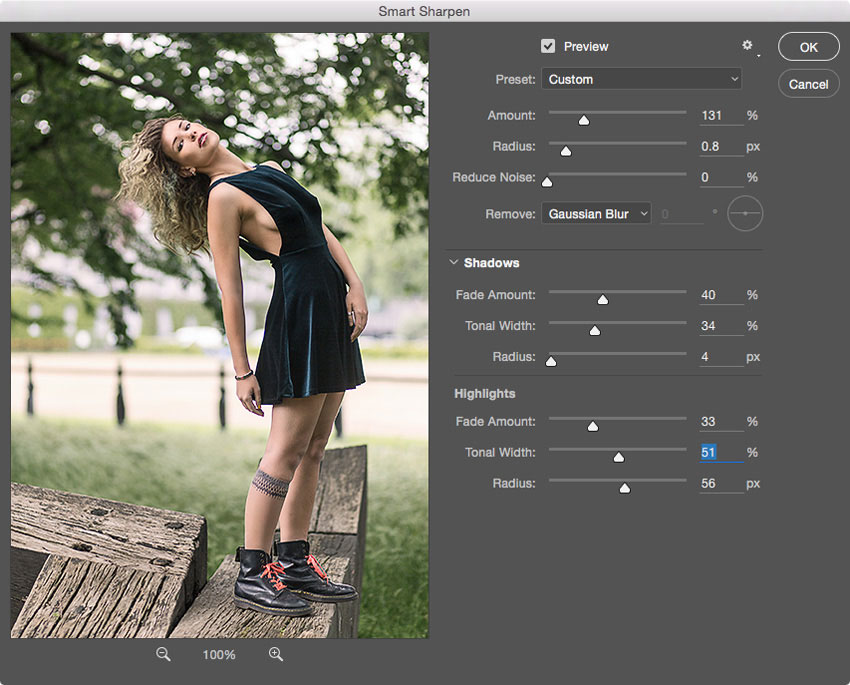
Вы можете использовать поле предварительного просмотра слева, чтобы увидеть изменения в изображении. Щелкните в любом месте изображения, чтобы увеличить изображение. Нажмите и удерживайте изображение, чтобы просмотреть фотографию без применения функции улучшения, и отпустите кнопку мыши, чтобы просмотреть улучшенный вид.
Шаг 4: Нажмите Enhance And Check The File
Если вас устраивает новое разрешение, нажмите Enhance , чтобы внести изменения.
Подождите несколько секунд, пока Photoshop применит эффект усиления. Время, необходимое для применения эффекта, зависит от размера и исходного разрешения изображения. Как только эффект будет применен, вы заметите второе изображение, появившееся в диафильме.
Photoshop автоматически сохраняет улучшенное изображение в виде нового файла в той же папке, что и оригинал. Новый файл называется так же, как и исходный, с добавлением «-Enhanced» к имени. Второй файл в диафильме — это улучшенное изображение.

Вы можете увеличить изображение до того же места, что и в оригинале, чтобы увидеть разницу в качестве.
Теперь вы можете продолжить редактирование улучшенного изображения по мере необходимости. Вы не сможете улучшить изображение во второй раз, так как эту функцию можно использовать только один раз для каждой фотографии.
3. Использование подключаемого модуля Topaz Labs Gigapixel AI
Последний метод, который я рекомендую для увеличения изображения с помощью Photoshop, — это использование подключаемого модуля Topaz Labs Gigapixel AI. После того, как вы загрузите программу, вы можете установить ее в Photoshop, чтобы использовать на своих фотографиях.
Topaz Labs Gigapixel AI — это специальная программа, предназначенная для увеличения изображений, позволяющая увеличивать размер фотографии до 600 %, сохраняя при этом качество изображения, что намного больше, чем позволяет параметр «Размер изображения». В некоторых случаях плагин улучшает качество картинки.

Программа также предлагает параметры настройки для настройки деталей изображения, шума и текстуры для получения наилучших результатов. Вы также можете использовать Topaz Labs Gigapixel AI для пакетного увеличения групп изображений, и программа совместима с PNG, JPG, TIFF и другими форматами файлов.
Недостатком использования этой опции является то, что программа платная. Хотя вы можете использовать бесплатную пробную версию программы, она сохраняет финальное изображение с водяным знаком. Вы должны приобрести платную версию, чтобы использовать программу без водяного знака на вашем изображении.
Плагин также сложен и требует дополнительного обучения помимо понимания Photoshop, если вы еще не знакомы с программой. Из-за процессов искусственного интеллекта, используемых для увеличения изображения, это займет больше времени, чем другие методы, и вы имеете ограниченный контроль над результатом.
Тем не менее, плагин является отличным вариантом, если вам нужно масштабировать изображения для печати, сохраняя при этом качество.
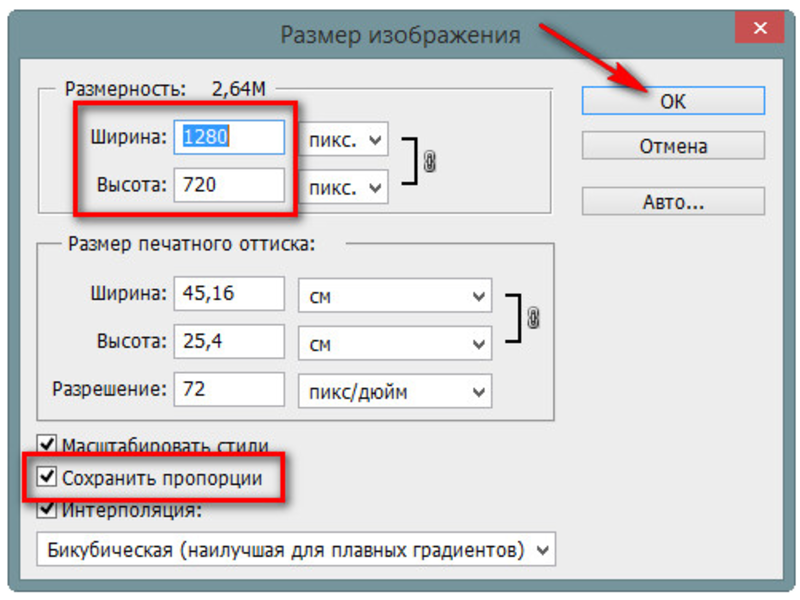 Вот как плагин работает при увеличении изображения ниже, которое я увеличил, чтобы показать разницу в качестве.
Вот как плагин работает при увеличении изображения ниже, которое я увеличил, чтобы показать разницу в качестве.Шаг 1. Загрузите подключаемый модуль Topaz Labs Gigapixel AI
Чтобы использовать этот подключаемый модуль, перед его установкой в Photoshop необходимо загрузить подключаемый модуль Topaz Labs Gigapixel AI. Вы можете скачать бесплатную пробную версию или купить программу на сайте Topaz Labs. Выберите нужный вариант, загрузите его на свой компьютер и выполните необходимые шаги, чтобы установить его на свой компьютер.
Шаг 2. Откройте подключаемый модуль в Photoshop
После того, как программа установлена на вашем компьютере, вы можете установить ее в Photoshop. Чтобы добавить плагин в Photoshop, откройте изображение, которое вы хотите увеличить, в Photoshop и перейдите в File > Automate > Topaz Gigapixel AI . Не забудьте внести любые коррективы в изображение перед открытием плагина.
Откроется программа Topaz Gigapixel AI, и ей может потребоваться загрузить некоторые файлы для работы с изображением, которое вы открыли в Photoshop.
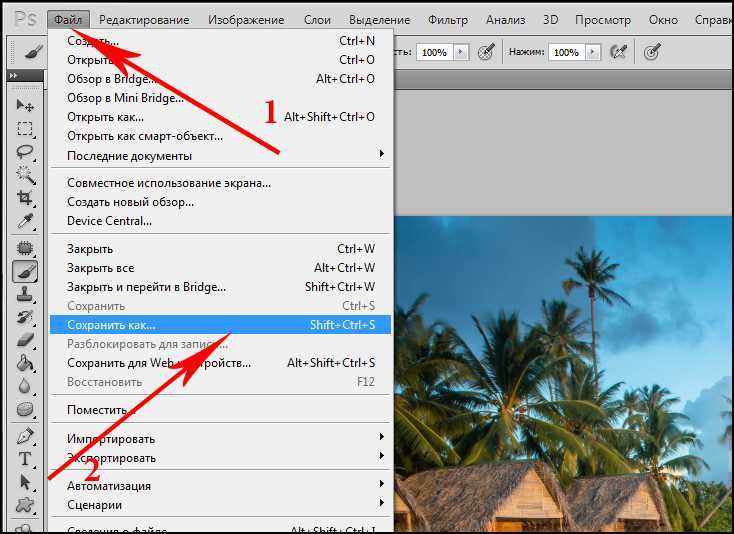 Дайте программе время загрузить необходимые файлы.
Дайте программе время загрузить необходимые файлы.После того, как программа загрузит необходимые файлы, вы увидите свое изображение в окне предварительного просмотра с обновленным разрешением. Нажмите на изображение, чтобы просмотреть исходное разрешение файла. Отпустите, чтобы снова просмотреть обновленное разрешение.
Затем вы можете перемещаться по вкладкам настроек справа, чтобы определить, как вы хотите изменить размер изображения.
Шаг 3. Выберите режим изменения размера
Первая вкладка — это режим изменения размера , который позволяет выбрать способ изменения размера изображения. Вы можете выбрать между Масштаб, ширина или высота .
Если вы хотите увеличить масштаб всего изображения, выберите параметр «Масштаб». Это позволяет увеличить масштаб в 0,5, 2, 4 или 6 раз или ввести собственный масштаб, к которому можно добавить значение от 0,20 до 999.
Если у вас есть определенная ширина или высота значение, которое вы хотите отображать, вы можете выбрать этот параметр и ввести значение.
 Противоположная сторона будет скорректирована в соответствии с добавленным вами новым значением.
Противоположная сторона будет скорректирована в соответствии с добавленным вами новым значением.Всякий раз, когда вы выбираете масштаб или значение ширины/высоты, вы можете щелкнуть изображение, чтобы применить новые значения и посмотреть, как выглядит изображение. Также под картинкой вы увидите исходный размер, масштаб, на который увеличено изображение, и новые размеры увеличенного изображения.
Шаг 4. Выберите модель ИИ
Следующая вкладка настроек позволяет выбрать модель ИИ. Есть несколько вариантов на выбор. Они работают следующим образом:
- Стандарт: Стандартный вариант лучше всего подходит для съемки животных, пейзажей, портретов и природы
- Линии: Хорошо работает с изображениями, состоящими из множества линий, такими как архитектура, городские пейзажи и изображения с текстом
- Искусство и компьютерная графика: Этот вариант лучше всего подходит для изображений, не являющихся фотографиями, таких как картины, рисунки и компьютерная графика.

- Низкое разрешение: Используйте этот вариант, если у вас изначально есть изображение с низким разрешением, так как при этом будут сохранены исходные детали изображения
- Очень сжатый: Последний вариант лучше всего использовать для небольших, старых или отсканированных фотографий.
Шаг 5. Настройте параметры шума и размытия
Следующая вкладка настроек касается параметров Noise и Blur . Вы можете отрегулировать ползунки, чтобы подавить шум в изображении и уменьшить размытие по мере необходимости. Вы также можете нажать кнопку «Авто» (рядом со значком молнии), чтобы программа использовала искусственный интеллект, чтобы определить, насколько эти настройки необходимо изменить.
Шаг 6. Настройка дополнительных параметров
На последней вкладке можно настроить дополнительные параметры, такие как Восстановление лица и Гамма-коррекция .
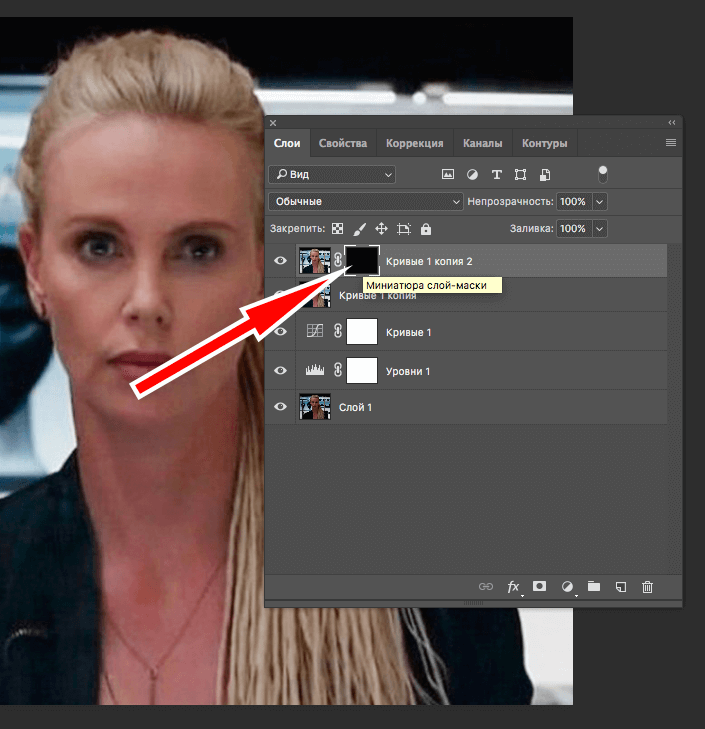 Вы можете включить функцию восстановления лица и настроить силу, если ваше изображение содержит лица. Этот параметр смягчает участки лица, сохраняя при этом основные детали. Эта опция хорошо работает на пиксельных лицах.
Вы можете включить функцию восстановления лица и настроить силу, если ваше изображение содержит лица. Этот параметр смягчает участки лица, сохраняя при этом основные детали. Эта опция хорошо работает на пиксельных лицах.Параметр «Гамма-коррекция» исправляет любые проблемы с яркостью и яркостью, которые могут быть очевидны на изображении с измененным размером.
Шаг 7: Примените увеличение и просмотрите изменения
После того, как вы настроили необходимые параметры, нажмите Применить в нижней части окна, чтобы подтвердить изменения.
Теперь вы можете увидеть разницу в изображении до и после изменения размера фотографии. Поскольку мое изображение было низкого разрешения, для начала вы можете увидеть, как программа улучшила качество при увеличении фотографии. В моем примере я увеличил изображение с 512×768 пикселей до 3072×4608 пикселей, что составляет увеличение на 600%.
После того, как Topaz Labs Gigapixel AI, изменен размер на 600% по сравнению с оригиналомПосле применения изменений изображение открывается как новый слой в документе Photoshop над исходным слоем изображения.


 ..:
..: